Windows 7系统使用技巧
- 格式:pdf
- 大小:113.89 KB
- 文档页数:5
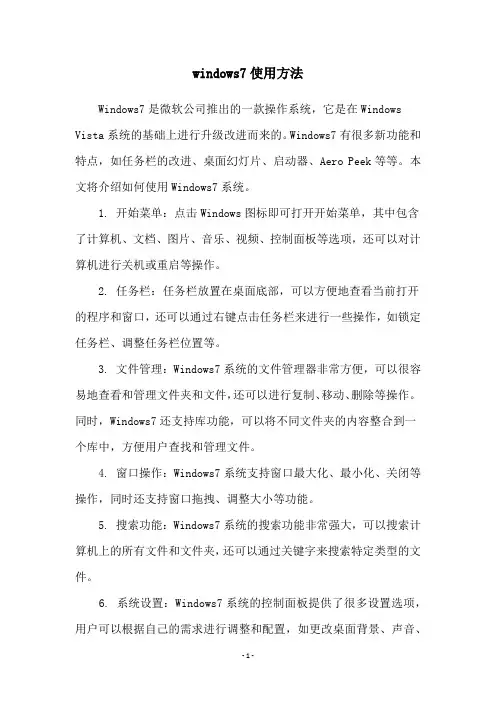
windows7使用方法
Windows7是微软公司推出的一款操作系统,它是在Windows Vista系统的基础上进行升级改进而来的。
Windows7有很多新功能和特点,如任务栏的改进、桌面幻灯片、启动器、Aero Peek等等。
本文将介绍如何使用Windows7系统。
1. 开始菜单:点击Windows图标即可打开开始菜单,其中包含了计算机、文档、图片、音乐、视频、控制面板等选项,还可以对计算机进行关机或重启等操作。
2. 任务栏:任务栏放置在桌面底部,可以方便地查看当前打开的程序和窗口,还可以通过右键点击任务栏来进行一些操作,如锁定任务栏、调整任务栏位置等。
3. 文件管理:Windows7系统的文件管理器非常方便,可以很容易地查看和管理文件夹和文件,还可以进行复制、移动、删除等操作。
同时,Windows7还支持库功能,可以将不同文件夹的内容整合到一个库中,方便用户查找和管理文件。
4. 窗口操作:Windows7系统支持窗口最大化、最小化、关闭等操作,同时还支持窗口拖拽、调整大小等功能。
5. 搜索功能:Windows7系统的搜索功能非常强大,可以搜索计算机上的所有文件和文件夹,还可以通过关键字来搜索特定类型的文件。
6. 系统设置:Windows7系统的控制面板提供了很多设置选项,用户可以根据自己的需求进行调整和配置,如更改桌面背景、声音、
打印机设置等。
总之,Windows7系统非常方便易用,功能也非常强大,用户可以根据自己的需求进行个性化设置和调整,让计算机更加方便快捷地使用。
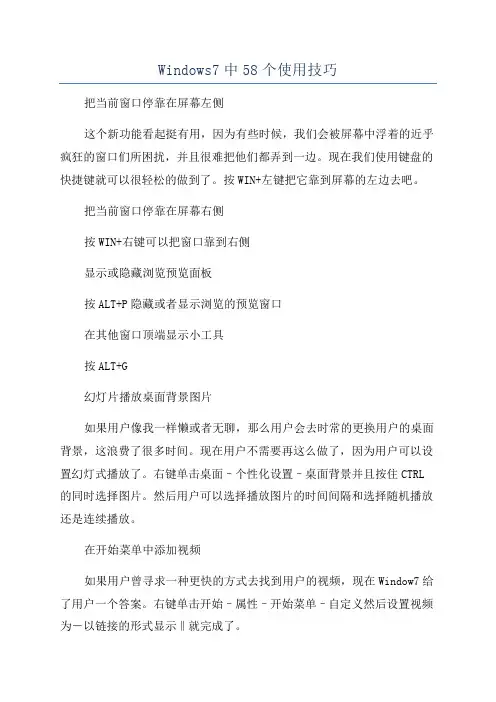
Windows7中58个使用技巧把当前窗口停靠在屏幕左侧这个新功能看起挺有用,因为有些时候,我们会被屏幕中浮着的近乎疯狂的窗口们所困扰,并且很难把他们都弄到一边。
现在我们使用键盘的快捷键就可以很轻松的做到了。
按WIN+左键把它靠到屏幕的左边去吧。
把当前窗口停靠在屏幕右侧按WIN+右键可以把窗口靠到右侧显示或隐藏浏览预览面板按ALT+P隐藏或者显示浏览的预览窗口在其他窗口顶端显示小工具按ALT+G幻灯片播放桌面背景图片如果用户像我一样懒或者无聊,那么用户会去时常的更换用户的桌面背景,这浪费了很多时间。
现在用户不需要再这么做了,因为用户可以设置幻灯式播放了。
右键单击桌面–个性化设置–桌面背景并且按住CTRL 的同时选择图片。
然后用户可以选择播放图片的时间间隔和选择随机播放还是连续播放。
在开始菜单中添加视频如果用户曾寻求一种更快的方式去找到用户的视频,现在Window7给了用户一个答案。
右键单击开始–属性–开始菜单–自定义然后设置视频为―以链接的形式显示‖就完成了。
在不同的显示器之间切换窗口如果用户同时使用两个或者更多的显示器,那么用户可能会想把窗口从一个移动到另一个中去。
这里有个很简单的方法去实现它。
所有要做的就是按WIN+SHIFT+左或者右,这取决于用户想要移动到哪个显示器中去。
自定义电源按钮如果用户很少关闭用户的电脑,但是用户会时常的重启它或者让它睡眠,那么在这里用户有一种选择就是用其他的行为来取代用户的关机按钮。
右键单击开始–属性–电源按钮动作然后用户就可以在所给的选项中随意的选择了。
关闭智能窗口排列如果用户不喜欢Window7的新功能去智能的排列用户的窗口的话,这里有个简单的方法去关闭它。
按WIN输入regedit,找到HKEY_CURRENT_USERControlPanelDektop然后将WindowArrangementActive的值改成0.重启之后智能排列窗口就被关闭了。
创建系统还原光盘强制移动存储他仅仅适用于新的电脑和转移文件,设置和用户帐户。
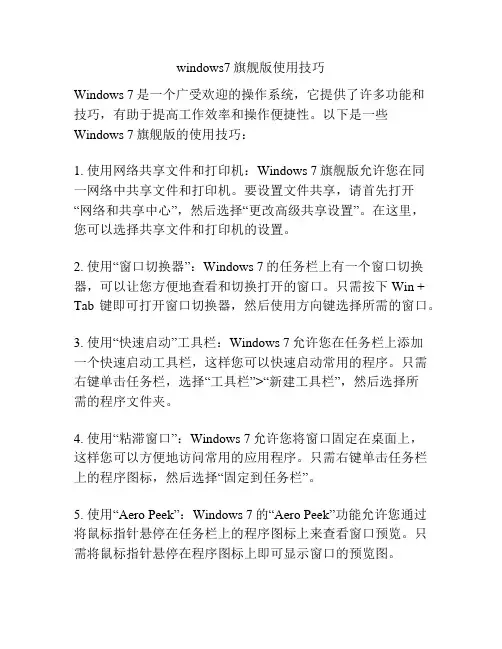
windows7旗舰版使用技巧Windows 7是一个广受欢迎的操作系统,它提供了许多功能和技巧,有助于提高工作效率和操作便捷性。
以下是一些Windows 7旗舰版的使用技巧:1. 使用网络共享文件和打印机:Windows 7旗舰版允许您在同一网络中共享文件和打印机。
要设置文件共享,请首先打开“网络和共享中心”,然后选择“更改高级共享设置”。
在这里,您可以选择共享文件和打印机的设置。
2. 使用“窗口切换器”:Windows 7的任务栏上有一个窗口切换器,可以让您方便地查看和切换打开的窗口。
只需按下Win + Tab键即可打开窗口切换器,然后使用方向键选择所需的窗口。
3. 使用“快速启动”工具栏:Windows 7允许您在任务栏上添加一个快速启动工具栏,这样您可以快速启动常用的程序。
只需右键单击任务栏,选择“工具栏”>“新建工具栏”,然后选择所需的程序文件夹。
4. 使用“粘滞窗口”:Windows 7允许您将窗口固定在桌面上,这样您可以方便地访问常用的应用程序。
只需右键单击任务栏上的程序图标,然后选择“固定到任务栏”。
5. 使用“Aero Peek”:Windows 7的“Aero Peek”功能允许您通过将鼠标指针悬停在任务栏上的程序图标上来查看窗口预览。
只需将鼠标指针悬停在程序图标上即可显示窗口的预览图。
6. 使用“窗口分割”功能:Windows 7的窗口分割功能允许您将屏幕分成两个部分,使两个窗口可以并排显示。
只需将一个窗口拖放到屏幕的一侧,然后选择另一个窗口拖放到另一侧即可。
7. 使用“问题步骤记录器”:Windows 7的问题步骤记录器是一个实用的工具,可以记录操作过程中的所有步骤和屏幕截图。
只需打开“开始”菜单,搜索“问题步骤记录器”,然后按照指示操作即可。
8. 使用“计算器”和“粘性笔记”:Windows 7附带了一个方便的计算器和一个粘性笔记工具,可以让您在桌面上进行简单的计算和创建便笺。
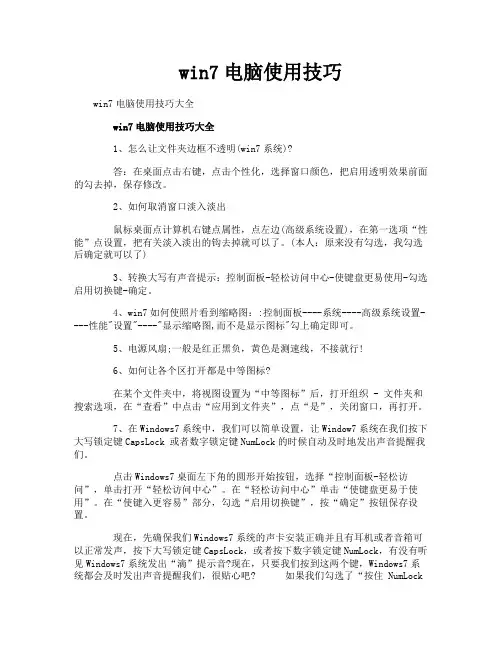
win7电脑使用技巧win7电脑使用技巧大全win7电脑使用技巧大全1、怎么让文件夹边框不透明(win7系统)?答:在桌面点击右键,点击个性化,选择窗口颜色,把启用透明效果前面的勾去掉,保存修改。
2、如何取消窗口淡入淡出鼠标桌面点计算机右键点属性,点左边(高级系统设置),在第一选项“性能”点设置,把有关淡入淡出的钩去掉就可以了。
(本人:原来没有勾选,我勾选后确定就可以了)3、转换大写有声音提示:控制面板-轻松访问中心-使键盘更易使用-勾选启用切换键-确定。
4、win7如何使照片看到缩略图::控制面板----系统----高级系统设置----性能"设置"----"显示缩略图,而不是显示图标"勾上确定即可。
5、电源风扇;一般是红正黑负,黄色是测速线,不接就行!6、如何让各个区打开都是中等图标?在某个文件夹中,将视图设置为“中等图标”后,打开组织 - 文件夹和搜索选项,在“查看”中点击“应用到文件夹”,点“是”,关闭窗口,再打开。
7、在Windows7系统中,我们可以简单设置,让Window7系统在我们按下大写锁定键CapsLock 或者数字锁定键NumLock的时候自动及时地发出声音提醒我们。
点击Windows7桌面左下角的圆形开始按钮,选择“控制面板-轻松访问”,单击打开“轻松访问中心”。
在“轻松访问中心”单击“使键盘更易于使用”。
在“使键入更容易”部分,勾选“启用切换键”,按“确定”按钮保存设置。
现在,先确保我们Windows7系统的声卡安装正确并且有耳机或者音箱可以正常发声,按下大写锁定键CapsLock,或者按下数字锁定键NumLock,有没有听见Windows7系统发出“滴”提示音?现在,只要我们按到这两个键,Windows7系统都会及时发出声音提醒我们,很贴心吧? 如果我们勾选了“按住 NumLock键5秒启用切换键”,那就更方便了,根本不用进入控制面板的轻松设置中心。
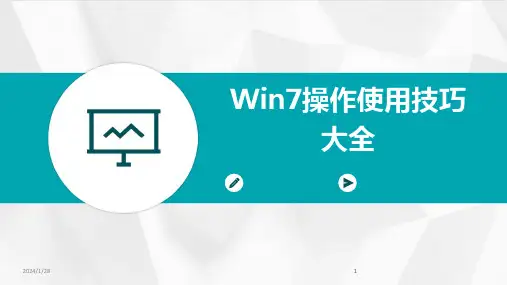
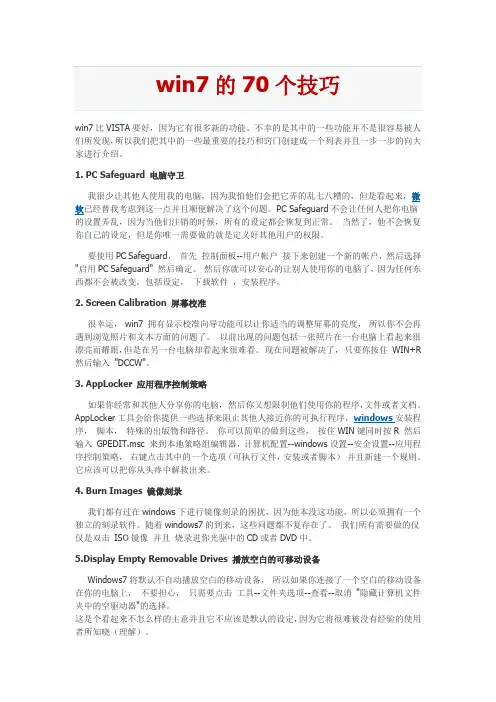
win7比VISTA要好,因为它有很多新的功能。
不幸的是其中的一些功能并不是很容易被人们所发现,所以我们把其中的一些最重要的技巧和窍门创建成一个列表并且一步一步的向大家进行介绍。
1. PC Safeguard 电脑守卫我很少让其他人使用我的电脑,因为我怕他们会把它弄的乱七八糟的,但是看起来,微软已经替我考虑到这一点并且顺便解决了这个问题。
PC Safeguard不会让任何人把你电脑的设置弄乱,因为当他们注销的时候,所有的设定都会恢复到正常。
当然了,他不会恢复你自己的设定,但是你唯一需要做的就是定义好其他用户的权限。
要使用PC Safeguard,首先控制面板--用户帐户接下来创建一个新的帐户,然后选择"启用PC Safeguard" 然后确定。
然后你就可以安心的让别人使用你的电脑了,因为任何东西都不会被改变,包括设定,下载软件,安装程序。
2. Screen Calibration 屏幕校准很幸运,win7 拥有显示校准向导功能可以让你适当的调整屏幕的亮度,所以你不会再遇到浏览照片和文本方面的问题了。
以前出现的问题包括一张照片在一台电脑上看起来很漂亮而耀眼,但是在另一台电脑却看起来很难看。
现在问题被解决了,只要你按住WIN+R 然后输入"DCCW"。
3. AppLocker 应用程序控制策略如果你经常和其他人分享你的电脑,然后你又想限制他们使用你的程序,文件或者文档。
AppLocker工具会给你提供一些选择来阻止其他人接近你的可执行程序,windows安装程序,脚本,特殊的出版物和路径。
你可以简单的做到这些,按住WIN键同时按R 然后输入GPEDIT.msc 来到本地策略组编辑器,计算机配置--windows设置--安全设置--应用程序控制策略,右键点击其中的一个选项(可执行文件,安装或者脚本)并且新建一个规则。
它应该可以把你从头疼中解救出来。
4. Burn Images 镜像刻录我们都有过在windows下进行镜像刻录的困扰,因为他本没这功能,所以必须拥有一个独立的刻录软件。
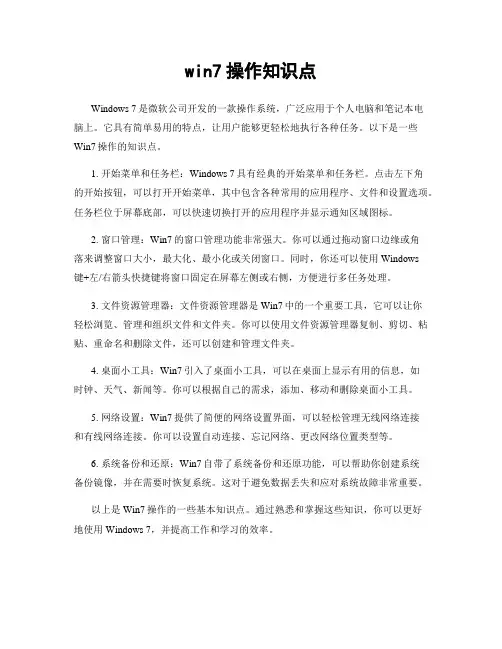
win7操作知识点Windows 7是微软公司开发的一款操作系统,广泛应用于个人电脑和笔记本电脑上。
它具有简单易用的特点,让用户能够更轻松地执行各种任务。
以下是一些Win7操作的知识点。
1. 开始菜单和任务栏:Windows 7具有经典的开始菜单和任务栏。
点击左下角的开始按钮,可以打开开始菜单,其中包含各种常用的应用程序、文件和设置选项。
任务栏位于屏幕底部,可以快速切换打开的应用程序并显示通知区域图标。
2. 窗口管理:Win7的窗口管理功能非常强大。
你可以通过拖动窗口边缘或角落来调整窗口大小,最大化、最小化或关闭窗口。
同时,你还可以使用Windows键+左/右箭头快捷键将窗口固定在屏幕左侧或右侧,方便进行多任务处理。
3. 文件资源管理器:文件资源管理器是Win7中的一个重要工具,它可以让你轻松浏览、管理和组织文件和文件夹。
你可以使用文件资源管理器复制、剪切、粘贴、重命名和删除文件,还可以创建和管理文件夹。
4. 桌面小工具:Win7引入了桌面小工具,可以在桌面上显示有用的信息,如时钟、天气、新闻等。
你可以根据自己的需求,添加、移动和删除桌面小工具。
5. 网络设置:Win7提供了简便的网络设置界面,可以轻松管理无线网络连接和有线网络连接。
你可以设置自动连接、忘记网络、更改网络位置类型等。
6. 系统备份和还原:Win7自带了系统备份和还原功能,可以帮助你创建系统备份镜像,并在需要时恢复系统。
这对于避免数据丢失和应对系统故障非常重要。
以上是Win7操作的一些基本知识点。
通过熟悉和掌握这些知识,你可以更好地使用Windows 7,并提高工作和学习的效率。
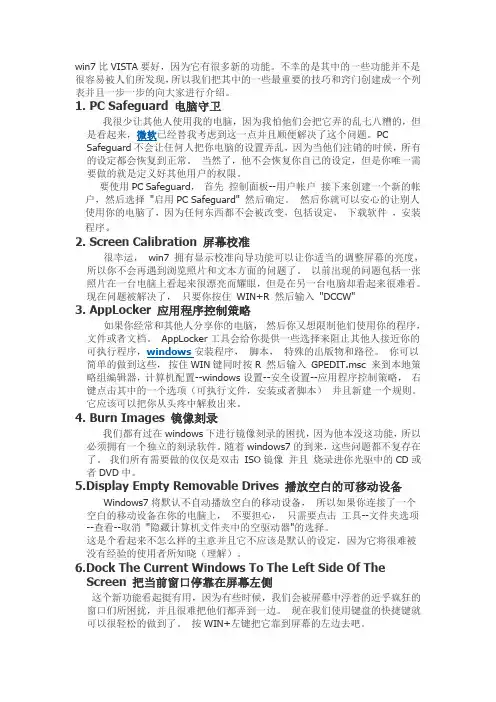
win7比VISTA要好,因为它有很多新的功能。
不幸的是其中的一些功能并不是很容易被人们所发现,所以我们把其中的一些最重要的技巧和窍门创建成一个列表并且一步一步的向大家进行介绍。
1. PC Safeguard 电脑守卫我很少让其他人使用我的电脑,因为我怕他们会把它弄的乱七八糟的,但是看起来,微软已经替我考虑到这一点并且顺便解决了这个问题。
PC Safeguard不会让任何人把你电脑的设置弄乱,因为当他们注销的时候,所有的设定都会恢复到正常。
当然了,他不会恢复你自己的设定,但是你唯一需要做的就是定义好其他用户的权限。
要使用PC Safeguard,首先控制面板--用户帐户接下来创建一个新的帐户,然后选择"启用PC Safeguard" 然后确定。
然后你就可以安心的让别人使用你的电脑了,因为任何东西都不会被改变,包括设定,下载软件,安装程序。
2. Screen Calibration 屏幕校准很幸运,win7 拥有显示校准向导功能可以让你适当的调整屏幕的亮度,所以你不会再遇到浏览照片和文本方面的问题了。
以前出现的问题包括一张照片在一台电脑上看起来很漂亮而耀眼,但是在另一台电脑却看起来很难看。
现在问题被解决了,只要你按住WIN+R 然后输入"DCCW"3. AppLocker 应用程序控制策略如果你经常和其他人分享你的电脑,然后你又想限制他们使用你的程序,文件或者文档。
AppLocker工具会给你提供一些选择来阻止其他人接近你的可执行程序,windows安装程序,脚本,特殊的出版物和路径。
你可以简单的做到这些,按住WIN键同时按R 然后输入GPEDIT.msc 来到本地策略组编辑器,计算机配置--windows设置--安全设置--应用程序控制策略,右键点击其中的一个选项(可执行文件,安装或者脚本)并且新建一个规则。
它应该可以把你从头疼中解救出来。
4. Burn Images 镜像刻录我们都有过在windows下进行镜像刻录的困扰,因为他本没这功能,所以必须拥有一个独立的刻录软件。

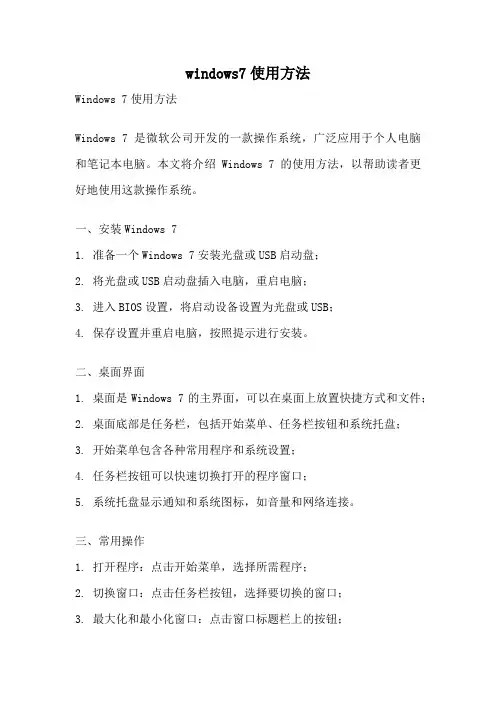
windows7使用方法Windows 7使用方法Windows 7是微软公司开发的一款操作系统,广泛应用于个人电脑和笔记本电脑。
本文将介绍Windows 7的使用方法,以帮助读者更好地使用这款操作系统。
一、安装Windows 71. 准备一个Windows 7安装光盘或USB启动盘;2. 将光盘或USB启动盘插入电脑,重启电脑;3. 进入BIOS设置,将启动设备设置为光盘或USB;4. 保存设置并重启电脑,按照提示进行安装。
二、桌面界面1. 桌面是Windows 7的主界面,可以在桌面上放置快捷方式和文件;2. 桌面底部是任务栏,包括开始菜单、任务栏按钮和系统托盘;3. 开始菜单包含各种常用程序和系统设置;4. 任务栏按钮可以快速切换打开的程序窗口;5. 系统托盘显示通知和系统图标,如音量和网络连接。
三、常用操作1. 打开程序:点击开始菜单,选择所需程序;2. 切换窗口:点击任务栏按钮,选择要切换的窗口;3. 最大化和最小化窗口:点击窗口标题栏上的按钮;4. 关闭窗口:点击窗口右上角的关闭按钮;5. 创建快捷方式:右键点击文件或程序,选择“发送到”-“桌面快捷方式”;6. 拖动文件:选中文件,按住鼠标左键并移动到目标位置;7. 复制和粘贴文件:选中文件,按下Ctrl+C复制,然后在目标位置按下Ctrl+V粘贴;8. 删除文件:选中文件,按下Delete键或者右键点击选择“删除”。
四、系统设置1. 更改背景和主题:右键点击桌面,选择“个性化”;2. 更改分辨率:右键点击桌面,选择“屏幕分辨率”;3. 更改时间和日期:点击任务栏右下角的时间,选择“更改日期和时间设置”;4. 添加和删除用户账户:点击开始菜单,选择“控制面板”-“用户账户和家庭安全”;5. 设置网络连接:点击任务栏右下角的网络图标,选择要连接的网络。
五、文件管理1. 创建文件夹:右键点击空白处,选择“新建文件夹”;2. 重命名文件夹或文件:选中文件夹或文件,点击鼠标右键,选择“重命名”;3. 复制和粘贴文件夹或文件:选中文件夹或文件,按下Ctrl+C复制,然后在目标位置按下Ctrl+V粘贴;4. 删除文件夹或文件:选中文件夹或文件,按下Delete键或者右键点击选择“删除”;5. 查找文件夹或文件:点击开始菜单,选择“搜索程序和文件”,输入关键字进行搜索。
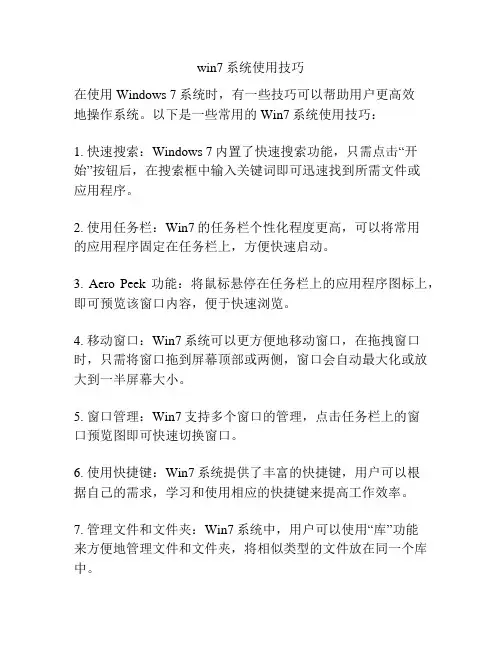
win7系统使用技巧在使用Windows 7系统时,有一些技巧可以帮助用户更高效地操作系统。
以下是一些常用的Win7系统使用技巧:1. 快速搜索:Windows 7内置了快速搜索功能,只需点击“开始”按钮后,在搜索框中输入关键词即可迅速找到所需文件或应用程序。
2. 使用任务栏:Win7的任务栏个性化程度更高,可以将常用的应用程序固定在任务栏上,方便快速启动。
3. Aero Peek功能:将鼠标悬停在任务栏上的应用程序图标上,即可预览该窗口内容,便于快速浏览。
4. 移动窗口:Win7系统可以更方便地移动窗口,在拖拽窗口时,只需将窗口拖到屏幕顶部或两侧,窗口会自动最大化或放大到一半屏幕大小。
5. 窗口管理:Win7支持多个窗口的管理,点击任务栏上的窗口预览图即可快速切换窗口。
6. 使用快捷键:Win7系统提供了丰富的快捷键,用户可以根据自己的需求,学习和使用相应的快捷键来提高工作效率。
7. 管理文件和文件夹:Win7系统中,用户可以使用“库”功能来方便地管理文件和文件夹,将相似类型的文件放在同一个库中。
8. 个性化桌面:Win7系统提供了许多主题和桌面背景可供选择,用户可以根据自己的喜好更换桌面背景,使桌面更加个性化。
9. 使用Windows Explorer:Windows Explorer是Win7系统中常用的文件管理工具,用户可以通过Windows Explorer快速访问和管理文件和文件夹。
10. 使用维护工具:Win7提供了一些维护工具,如磁盘清理工具和磁盘碎片整理工具等,可以帮助用户定期清理系统垃圾文件和优化系统性能。
总之,以上所列的Win7系统使用技巧只是其中的一部分,用户还可以根据自己的需求和习惯,不断探索和学习,使自己更加熟悉和高效地使用Windows 7系统。
Windows7 的70个基本使用技巧详解我们把其中的一些最重要的技巧和窍门创建成一个列表并且一步一步的向大家进行介绍。
1. PC Safeguard 电脑守卫我很少让其他人使用我的电脑,因为我怕他们会把它弄的乱七八糟的,但是看起来,微软已经替我考虑到这一点并且顺便解决了这个问题。
PC Safeguard不会让任何人把你电脑的设置弄乱,因为当他们注销的时候,所有的设定都会恢复到正常。
当然了,他不会恢复你自己的设定,但是你唯一需要做的就是定义好其他用户的权限。
要使用PC Safeguard,首先控制面板--用户帐户接下来创建一个新的帐户,然后选择"启用PC Safeguard" 然后确定。
然后你就可以安心的让别人使用你的电脑了,因为任何东西都不会被改变,包括设定,下载软件,安装程序。
2. Screen Calibration 屏幕校准很幸运,win7 拥有显示校准向导功能可以让你适当的调整屏幕的亮度,所以你不会再遇到浏览照片和文本方面的问题了。
以前出现的问题包括一张照片在一台电脑上看起来很漂亮而耀眼,但是在另一台电脑却看起来很难看。
现在问题被解决了,只要你按住WIN+R 然后输入"DCCW"。
3. AppLocker 应用程序控制策略如果你经常和其他人分享你的电脑,然后你又想限制他们使用你的程序,文件或者文档。
AppLocker工具会给你提供一些选择来阻止其他人接近你的可执行程序,windows安装程序,脚本,特殊的出版物和路径。
你可以简单的做到这些,按住WIN键同时按R 然后输入GPEDIT.msc 来到本地策略组编辑器,计算机配置--windows设置--安全设置--应用程序控制策略,右键点击其中的一个选项(可执行文件,安装或者脚本)并且新建一个规则。
它应该可以把你从头疼中解救出来。
4. Burn Images 镜像刻录我们都有过在windows下进行镜像刻录的困扰,因为他本没这功能,所以必须拥有一个独立的刻录软件。
win7 旗舰版使用技巧Windows 7 旗舰版是微软发布的一款操作系统。
它具有许多实用的功能和使用技巧,下面我将介绍一些常用的技巧,帮助你更好地使用这款操作系统。
1. 桌面快捷键: 使用 Windows 键 + D 快捷键可以立即回到桌面。
这对于需要快速隐藏当前窗口并访问桌面的用户非常有用。
2. 窗口管理: Windows 7 旗舰版允许用户使用 Aero Shake 功能来最小化除当前活动窗口之外的所有窗口。
只需将当前窗口抖动几下,其他窗口就会最小化。
3. 搜索功能: Windows 7 旗舰版具有强大的搜索功能。
只需点击开始菜单左侧的搜索栏,您就可以快速查找文件、文件夹、应用程序等。
4. Snap 功能: 通过使用 Windows 键 + 方向键,您可以轻松实现窗口的对齐和调整大小。
将窗口拖到屏幕的一侧,它将自动与其他窗口对齐。
这对于多任务处理非常有用。
5. 虚拟化桌面: 在 Windows 7 旗舰版中,您可以创建多个虚拟桌面来组织和管理不同的任务。
只需点击任务栏上的“任务视图”按钮,您就可以创建、切换和关闭虚拟桌面。
6. 快速访问工具栏: 右键单击任务栏并选择“工具栏”,然后选择“新工具栏”。
通过选择常用的文件夹,您可以将其添加到快速访问工具栏上,以便快速访问。
7. 网络共享: Windows 7 旗舰版支持简便的网络共享。
只需右键单击任何文件夹,选择“共享”选项,然后按照提示进行设置。
您可以轻松地与其他计算机共享文件和打印机。
8. 任务栏定制: 您可以通过右键单击任务栏并选择“属性”来自定义任务栏。
您可以选择将其锁定、自动隐藏或更改其位置。
9. 系统备份: Windows 7 旗舰版具有内置的系统备份功能,可以帮助您在操作系统崩溃或文件丢失时恢复数据。
只需按下Windows 键,然后键入“备份和还原”,您就可以找到并配置备份选项。
10. 快速启动栏: 将经常使用的应用程序添加到任务栏上的快速启动栏中,可以快速启动它们。
Windows7系统的技巧很多人都认为Windows7只是vista系统的一个美化版升级,提供了许多vista 系统中没有包含的新墙纸。
这样的说法其实完全不对!除去界面调整带来的美观性外,其实Windows7系统中还有很多鲜为人知但却十分重要的新增特性功能,这些功能为用户提供了更好的系统性能和使用体验,不仅能轻松排除故障,具有更强的安全性,甚至还能为用户提供更多,这里为大家找到了Windows7操作系统中15个使用小技巧,只要你能很好地使用这些技巧绝对能让你的电脑变得不同。
Windows7控制面板1.问题反馈录像机因为每个电脑用户也许都可以在身边找到一些精通计算机的朋友们,一旦自己的电脑出现了问题肯定第一时间求助于他们。
不过有时候遇见问题想向电脑高手们求助时,却不知道该如何描述说明发生了什么问题,高手也无法为你解忧,这就让人有点郁闷了。
现在微软能够助你轻松脱离如此困境了,因为在Windows7中将包含一个极好的问题解决新方案——问题反馈录像机,这个录像机可以为你记录问题发生的每一个步骤。
在Windows7中当启动任何程序发生错误时,你可以在开始菜单中键入“PSR”然后回车,点击开始记录按钮。
这时当你再次使用电脑时,整个问题发生的步骤都将一一被Windows7记录下来,此时记录下来的问题将被保存在一个MHTML格式的压缩文件中。
然后你再将这个文件发送给好友,让他们更加清楚问题的发生原因,帮助你快速、方便、高效地排除电脑故障节约宝贵时间。
录像机可以为你记录问题发生的每一个步骤2.刻录镜像文件Windows7介绍了一个已经在其他操作系统中使用多年的功能,那就是将ISO 镜像文件刻录到CD或是DVD盘中,不过这次是非常简单易用,仅仅使用鼠标双击ISO镜像文件,然后选择驱动器中的空白盘片,点击刻录按钮立即可以看到你的光盘被刻录出来。
3.创建并挂载VHD文件微软的VHD文件格式是一种虚拟机硬盘(virtualmachineharddisk),并可以被压缩成单个文件存放在宿主机器的文件系统上,主要包括虚拟机启动所需系统文件。
win7旗舰版使用技巧Windows 7旗舰版是微软最经典的操作系统之一,功能强大且使用方便。
以下是一些使用Windows 7旗舰版的技巧,可以帮助您更好地利用这个操作系统。
1. 使用窗口选择器:在任务栏上同时按住“Win”和“Tab”键可以打开窗口选择器。
可以使用左右方向键来选择窗口,然后释放“Win”键来切换到所选窗口。
这样可以更快捷地切换已打开的窗口。
2. 使用快捷键:Windows 7旗舰版有许多实用的快捷键,可以帮助您更高效地操作系统。
例如,按下“Win”键加上数字键可以快速启动任务栏上的程序。
按下“Win”键加上“D”键可以快速显示桌面,按下“Win”键加上“L”键可以快速锁定电脑。
3. 使用“Win”键搜索:按下“Win”键可以打开开始菜单,在搜索框中输入关键词可以快速搜索应用程序、文件和设置。
这个功能非常方便,可以帮助您快速找到需要的内容。
4. 自定义任务栏:右键点击任务栏可以打开任务栏属性,您可以根据自己的喜好进行设置。
例如,您可以选择将任务栏锁定,或者将其自动隐藏。
您也可以调整任务栏上图标的大小和位置。
5. 使用“Win”+空格键:按下“Win”键加上空格键可以将桌面上的图标临时隐藏,方便您查看桌面上的内容。
6. 快速启动应用程序:您可以将常用的应用程序固定到任务栏上,这样可以快速启动它们。
只需找到应用程序的快捷方式,点击右键,选择“固定到任务栏”,即可将其固定在任务栏上。
7. 使用“Win”+箭头键:按下“Win”键加上箭头键可以将窗口最大化、最小化或使其在屏幕上左右对半显示。
这个功能对于多任务处理非常实用,可以帮助您更有效地使用屏幕空间。
8. 自定义桌面背景:您可以右键点击桌面,选择“个性化”来自定义桌面背景。
您可以选择预设的壁纸,或者选择自己的图片作为桌面背景。
这样可以为桌面添加个人化的风格。
总之,Windows 7旗舰版拥有许多实用的功能和技巧,可以帮助您提高操作效率。
Windows 7系统使用技巧全集
1、一个适合清理win7系统垃圾文件的批处理
程序代码:
@echo off
color 0a
title 清理win7系统垃圾
echo 清理垃圾文件,速度由电脑文件大小而定。
在没看到结尾信息时echo 请勿关闭本窗口。
echo 正在清除系统垃圾文件,请稍后......
echo 删除补丁备份目录
RD %windir%\$hf_mig$ /Q /S
echo 把补丁卸载文件夹的名字保存成2950800.txt
dir %windir%\$NtUninstall* /a:d /b >%windir%\2950800.txt echo 从2950800.txt中读取文件夹列表并且删除文件夹
for /f %%i in (%windir%\2950800.txt) do rd %windir%\%%i /s /q echo 删除2950800.txt
del %windir%\2950800.txt /f /q
echo 删除补丁安装记录内容(下面的del /f /s /q
%systemdrive%\*.log已经包含删除此类文件)
del %windir%\KB*.log /f /q
echo 删除系统盘目录下临时文件
del /f /s /q %systemdrive%\*.tmp
echo 删除系统盘目录下临时文件
del /f /s /q %systemdrive%\*._mp
echo 删除系统盘目录下日志文件
del /f /s /q %systemdrive%\*.log
echo 删除系统盘目录下GID文件(属于临时文件,具体作用不详)
del /f /s /q %systemdrive%\*.gid
echo 删除系统目录下scandisk(磁盘扫描)留下的无用文件
del /f /s /q %systemdrive%\*.chk
echo 删除系统目录下old文件
del /f /s /q %systemdrive%\*.old
echo 删除回收站的无用文件
del /f /s /q %systemdrive%\recycled\*.*
echo 删除系统目录下备份文件
del /f /s /q %windir%\*.bak
echo 删除应用程序临时文件
del /f /s /q %windir%\prefetch\*.*
echo 删除系统维护等操作产生的临时文件
rd /s /q %windir%\temp md %windir%\temp
echo 删除当前用户的COOKIE(IE)
del /f /q %userprofile%\cookies\*.*
echo 删除internet临时文件
del /f /s /q "%userprofile%\local settings\temporary internet files\*.*"
echo 删除当前用户日常操作临时文件
del /f /s /q "%userprofile%\local settings\temp\*.*"
echo 删除访问记录(开始菜单中的文档里面的东西)
del /f /s /q "%userprofile%\recent\*.*"
echo
echo 清除系统垃圾文件批处理系统,执行完毕。
谢谢使用。
echo 转载请保留本信息,谢谢
echo
echo. pause
2、去掉win7快捷方式小箭头的正确方法
错误方法1:
通过删除注册表
HKEY_CLASSES_ROOT\lnkfile
HKEY_CLASSES_ROOT\piffile
下的IsShortcut去掉快捷方式的箭头。
这种方法虽然可以去除小箭头,但有后遗症:不能用超级任务栏、开始菜单游戏打不开、右键“计算机”管理打不开...
错误方法2:
修改注册表
HKEY_LOCAL_MACHINE\SOFTWARE\Microsoft\Windows\CurrentVersion\expl Icons]
"29"="C:\\Windows\\System32\\shell32.dll,50"
用系统默认的透明图标覆盖掉小箭头。
这种方法当时有效,但第二天你就会发现桌面所有快捷方式都多了一个
小黑块
至于优化大师,由于本人一直喜欢手动优化,因此没用过这个软件也就
不作评论了
正确的方法是:
找一透明ico图标(见附件),保存到C:\windows文件夹中,文件名为
Empty.ico
新建一文本文档,粘贴以下内容,另存为扩展名reg的注册表文件,双
击导入,注销后重新登录即可(Vista同样适用)
此方法操作简单、见效快、无任何毒副作用、去掉后不反弹...
Windows Registry Editor Version 5.00
[HKEY_LOCAL_MACHINE\SOFTWARE\Microsoft\Windows\CurrentVersion\Explorer\S Icons]
"29"="C:\\Windows\\Empty.ico,0"
为方便操作,附件中提供了透明ico图标及去掉和恢复快捷方式箭头的
注册表文件
3、Windows 7快捷键及鼠标动作大全
* 窗口快捷键
win+↑ 最大化窗口
win+↓ 还原/最小化窗口
win+← 使窗口占领左侧的一半屏幕
win+→ 使窗口占领右侧的一半屏幕
win+shift+← 使窗口在左边的显示器显示
win+shift+→ 使窗口在右边的显示器显示
win+home 还原/最小化所有的其他窗口
* 任务栏快捷键
win+T 预览第一个任务栏项,按住win键连续按T从左向右预览
win+shift+T 预览最后一个任务栏项,按住win+shift键连续按T从右向左预览
松开以后,也可以按←或→键来按顺序预览。
win+数字键1~9 启动当前钉在任务栏上的快速启动项,按win+1启动左起第一个快捷方式,依次类推。
* 桌面快捷键
win+空格键 预览桌面(不同于显示桌面,松开以后会恢复原状。
)win+G 按排列次序把桌面小工具送到屏幕最前端
win+P 切换连接到投影仪的方式
win+X 打开windows移动中心
* 辅助工具快捷键
win+加号“+” 按比例放大整个屏幕
win+减号“-” 按比例缩小整个屏幕
* 资源管理器快捷键
Alt+P 快速打开/关闭预览窗格
* 鼠标动作
Shift+左键单击任务栏图标 打开一个新的实例(例如Shift+左键单
击“库”图标会打开一个新的资源管理器窗口)
鼠标中键单击任务栏图标 作用同上。
Ctrl+Shift+左键单击任务栏图标 以管理员权限打开一个新的实例Shift+右键单击任务栏图标 打开像XP/Vista那样的窗口控制菜单(即最大化,最小化,关闭等); 对于未打开的快捷方式,则弹出针对快捷方式的右键菜单。
shift+右键单击任务栏分组 打开像XP/Vista那样的窗口控制菜单(即
最大化组,最小化组,关闭组)
ctrl+在任务栏分组上滚动滚轮 在本组中的不同窗口/标签之间切换。
4、显示快速启动栏
Windows7 默认不显示快速启动栏,用下面的方法就可以找回快速启动栏了。
在任务栏上右键,选择工具栏,新建工具栏,在弹出的对话框中输入:%userprofile%\AppData\Roaming\Microsoft\Internet Explorer\Quick Launch,这时会弹出路径不存在的提示,不用管它,点击确定,然后就会出现一个名为“Quick Launch”的文件夹,选中然后点击“选择文件夹”即可完成操作。
5、让库显示“我的电脑”
在默认情况下,任务栏上会有一个“库”按钮,打开之后会进入系统的“库”文件夹,如果你不常用“库”功能,可以将这个按钮设置为打开直接进入“计算机”。
右键点击“库”按钮,再右键点击“Windows资源管理器”,选择“属性”,目标(T)一栏中的数值为:%windir%explorer.exe,我只需要在这一串数字后面加上一个空格和逗号即可,点击确定完成修改。